Win11开机问候语在哪改?Win11开机问候语修改方法
|
Win11的开机问候语在哪更改呢?Win11系统已经有很多用户在运行,而系统默认的开机问候语有很多用户不喜欢,那么我们可以手动来修改的,下面,小编带大家去了解下Win11系统修改开机问候语的方法,希望对大家能有帮助。 win11怎么更改开机问候语 1、首先按下键盘上的“win+R”快捷键调出运行。  2、然后在其中输入“regedit”回车确定。 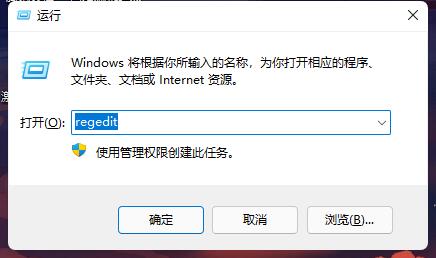 3、接着我们定位到如下位置“计算机\HKEY_LOCAL_MACHINE\SOFTWARE\Microsoft\Windows NT\CurrentVersion\Winlogon” 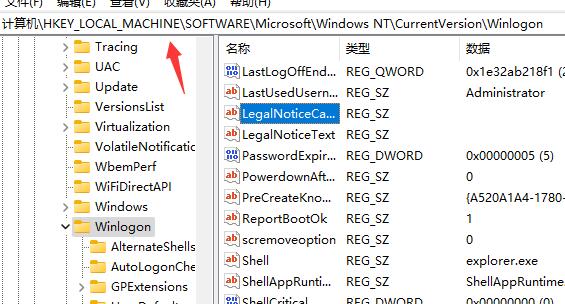 4、然后双击打开其中的“LegalNoticeCaption”文件,如图所示。 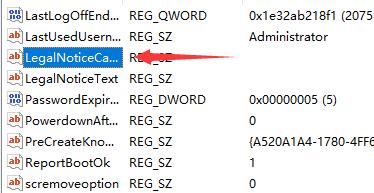 5、最后我们只需要将数值更改为想要的开机问候语,再点击“确定”即可。 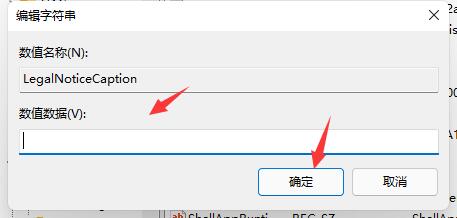 6、要是大家打不开注册表,或是更改无效,那么可能是我们使用的win11没有这个功能。 7、如果大家实在想要更改开机问候语,那么就得在本站下载重装一个功能齐全的win11系统了。 |